Hur återställer du rullningslisten till standardvärdet i Excel?
När du arbetar med din Excel kommer du att märka att kalkylbladet bara har flera rader eller kolumner, men det aktiva området i kalkylbladet är större än det faktiska området där du har data. Det betyder att den sista cellen i ett kalkylblad ligger långt utanför intervallet för dina använda data, som följande skärmdump visas. I det här fallet, hur kan du återställa rullningsfältet till standardvärdet för ditt använda intervall i Excel?

Återställ rullningsfältet till standardvärdet med VBA-kod
Återställ rullningsfältet till standardvärdet med Kutools för Excel
 Återställ rullningsfältet till standardvärdet med VBA-kod
Återställ rullningsfältet till standardvärdet med VBA-kod
Följande enkla VBA-kod kan hjälpa dig att återställa det stora oanvända området till ditt faktiska dataområde, gör så här:
1. Håll Alt + F11 nycklar för att öppna Microsoft Visual Basic för applikationer fönster.
2. Klicka sedan Insert > Modulerna och kopiera och klistra in under VBA-koden till fönstret poppande modul.
VBA-kod: Återställ rullningsfältet till standardvärdet
Sub ResetRange()
ActiveSheet.UsedRange
End Sub
3. Tryck sedan på F5 för att köra den här koden och det stora oanvända intervallet har återställts till det faktiskt använda intervallet.
 Återställ rullningsfältet till standardvärdet med Kutools för Excel
Återställ rullningsfältet till standardvärdet med Kutools för Excel
Om du har Kutools för Excel, med dess Välj den sista cellen funktion kan du snabbt återställa rullningsfältet till det standardintervall som används.
| Kutools för Excel : med mer än 300 praktiska Excel-tillägg, gratis att prova utan begränsning på 30 dagar. |
När du har installerat Kutools för Excel, gör så här :( Klicka för att ladda ner Kutools för Excel nu! )
1. Aktivera kalkylbladet som du vill återställa.
2. Klicka sedan Kutools > Välja > Välj den sista cellen, se skärmdump:
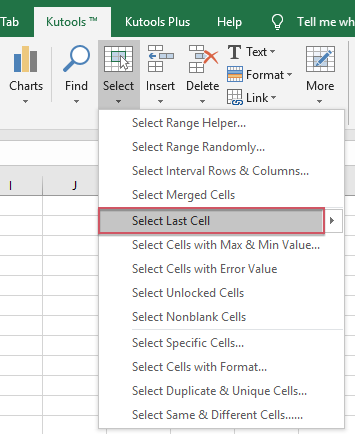
3. Och det stora kalkylbladet har återställts till den sista cellen med data.
Klicka för att ladda ner och gratis testversion Kutools för Excel nu!
Bästa kontorsproduktivitetsverktyg
Uppgradera dina Excel-färdigheter med Kutools för Excel och upplev effektivitet som aldrig förr. Kutools för Excel erbjuder över 300 avancerade funktioner för att öka produktiviteten och spara tid. Klicka här för att få den funktion du behöver mest...

Fliken Office ger ett flikgränssnitt till Office och gör ditt arbete mycket enklare
- Aktivera flikredigering och läsning i Word, Excel, PowerPoint, Publisher, Access, Visio och Project.
- Öppna och skapa flera dokument i nya flikar i samma fönster, snarare än i nya fönster.
- Ökar din produktivitet med 50 % och minskar hundratals musklick för dig varje dag!
